PS中模糊工具该怎么使用? ps模糊工具的使用实例教程
发布时间:2016-10-23 11:18:37 作者:佚名  我要评论
我要评论
PS中模糊工具该怎么使用?ps处理图片的时候,想将部分位置模糊掉,该怎么办呢?下面我们就来看看ps模糊工具的使用实例教程,需要的朋友可以参考下
今天小编要说的是PS基础运用当中的模糊工具的使用。模糊工具顾名思义呢就是把一下地方模糊到,然后起到我们想要的朦胧的感觉。现在快跟着小编来看看怎么使用吧。
1、首先用PS打开一张图片,现在我们要把背景模糊掉

2、点击工具栏选择模糊工具

3、在菜单栏中点击画笔后面的三角形,对模糊的画笔范围进行调整

4、然后按住鼠标左键不放,在背景草丛上移动鼠标,把背景模糊掉

5、因为刚刚模糊的时候兔子的边缘也模糊掉了,我们现在选择锐化工具稍微修整一下

6、跟之前一样,把数据调到合适的大小

7、我们可以看到左边的兔子画圈的地方是经过锐化的,右边的兔子画圈的地方没有锐化还是很模糊
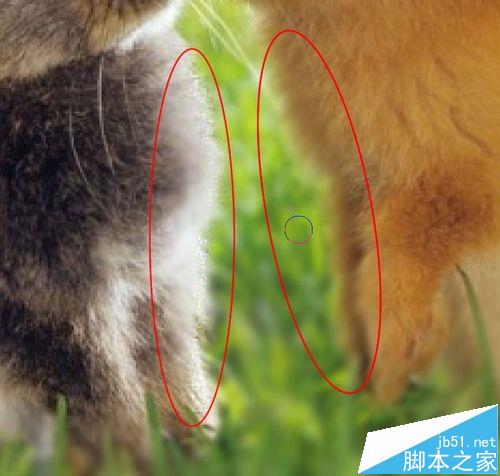
8、接下来看看涂抹工具,点击工具栏的涂抹工具

9、画笔大小按照合适的数据自己调整一下

10、鼠标左键按住兔子的耳朵往外拉,看看兔子的耳朵是不是变长了呢
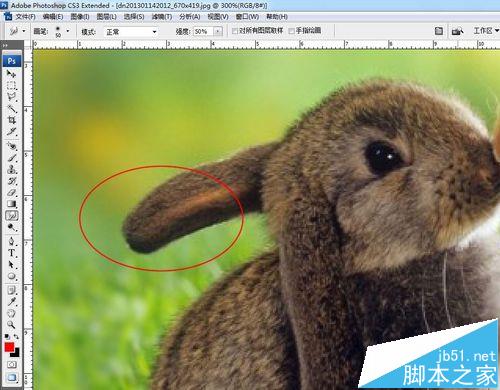
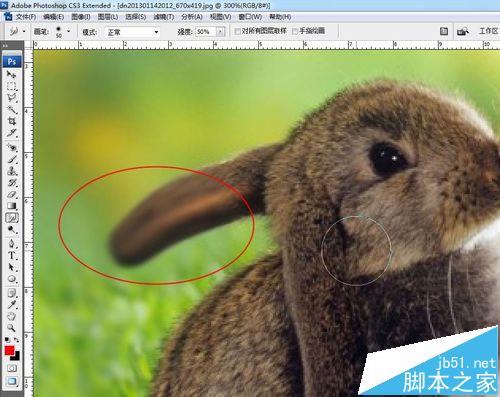
11、来看看最终效果吧。现在你知道怎么使用模糊工具了么?

注意事项:
画笔参数要设置好,不能偏差太大。
相关推荐:
相关文章
- 今天小编为大家分享ps出现锯齿模糊图片不清晰的原因及解决方法,教程真的很不错,值得大家学习,推荐到脚本之家,喜欢的朋友可以参考本文,来看看吧2016-10-09
- 这篇教程是向脚本之家的朋友分享PS综合命令把模糊的图片变清晰方法,教程比较基础,适合新手来学习,推荐到脚本之家,希望能对大家有所帮助2016-07-21

PS利用复制、变换、模糊处理等工具合成超酷的空中战斗游戏场景
今天小编教大家使用PS合成超酷的战斗游戏场景,场景非常漂亮,喜欢的朋友可以一起来学习2016-07-12- 今天小编为大家分享用PS怎么将图片进行模糊方法,教程比较基础,适合新手来学习,推荐到脚本之家,喜欢的朋友可以参考本文,希望这篇文章能对大家有所帮助2016-06-28
 我们在拍照时经常会把照片拍的不清晰但是又不舍得删,今天小编教大家利用PS表面模糊快速把模糊美女图片变清晰,一起来学习吧2016-06-13
我们在拍照时经常会把照片拍的不清晰但是又不舍得删,今天小编教大家利用PS表面模糊快速把模糊美女图片变清晰,一起来学习吧2016-06-13- 今天小编为大家分享ps蒙版和高斯模糊制作彩色透明的水滴方法,教程制作出来的水滴效果非常漂亮,推荐到脚本之家,喜欢的朋友可以过来看一下哦2016-06-09
- PS怎么把扫描模糊的黑白图片变的更清楚?扫描出来的文件很模糊,虽然是黑白色的,但是看上去不是很清楚,该怎么办呢?我们可以使用ps将模糊的照片变清楚,下面分享详细的操2016-01-12
- ps二维码图无限放大后边缘模糊该怎么办?下载的二维码真的调小了,想放大一些,但是在放大的过程中发现二维码变得很模糊,该怎么办呢?下面分享一个技巧,一步搞定这个问题2016-01-12
- 这篇教程是向脚本之家的朋友介绍PS模糊滤镜将汽车照片打造移轴电影画面效果方法,教程打造出来的效果非常漂亮,很有创意,推荐过来,喜欢的朋友快快来学习吧2016-01-08
- 这篇教程是向脚本之家的朋友介绍PS将使模糊的图片变得更加清晰方法,教程比较基础,适合新手来学习,推荐到脚本之家,喜欢的朋友快快来学习吧2015-12-29





最新评论